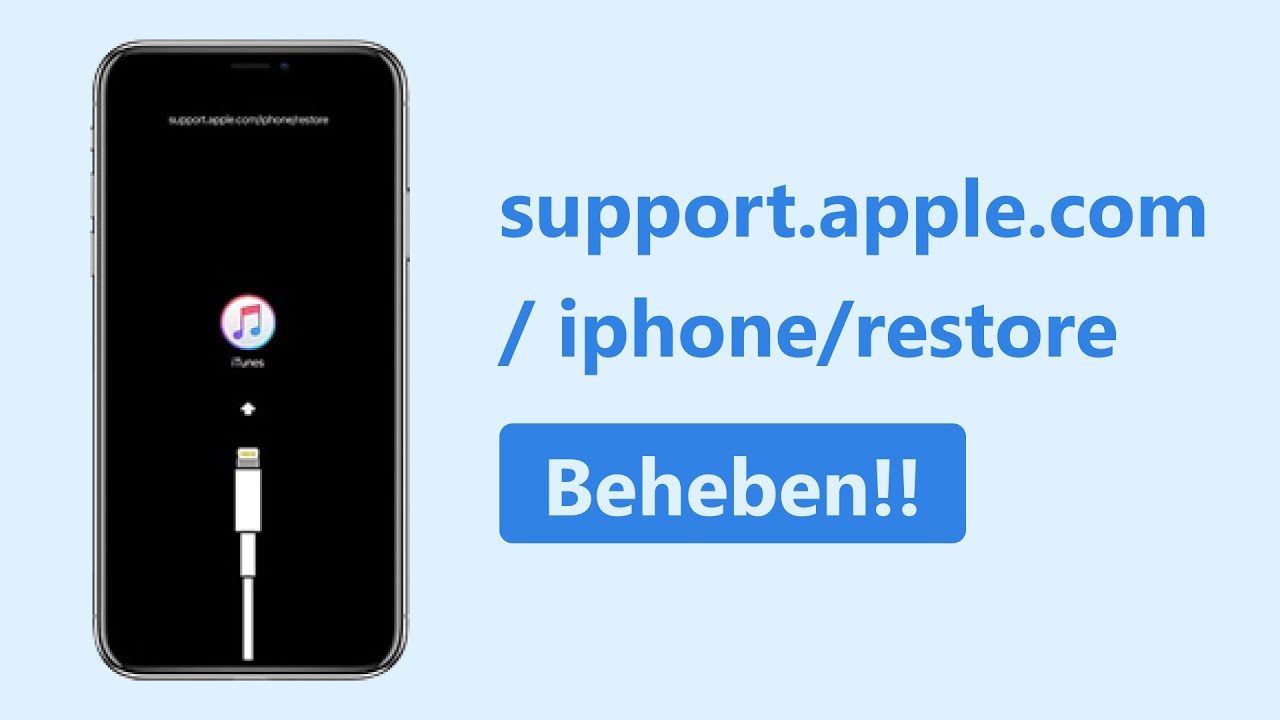Wie kann ich den iPhone Restore Modus beenden?
Mit iMyFone Fixppo können Sie Ihr iPhone KOSTENLOS mit 1 Klick aus dem Wiederherstellungsmodus verlassen. (iOS 16/17 Unterstützt!)
Kostenlos TestenDer Wiederherstellungsmodus ist im Grunde ein Weg, um Systemfehler zu beheben und Ihr iPhone wieder richtig zum Laufen zu bringen. Wenn Ihr iPhone jedoch im Wiederherstellungsmodus feststeckt, kann es noch schlimmer werden.
Keine Panik, wir zeigen Ihnen die 6 besten Tipps um den iPhone Restore Modus (Wiederherstellungsmodus) zu beenden. Lassen Sie uns beginnen.

- 6 Tipps - iPhone aus Wiederherstellungsmodus verlassen
- Verwenden Sie ein kostenloses Tool (schnell)
- Neustart des iPhone erzwingen (langsam)
- iTunes aktualisieren
- iPhone über iTunes wiederherzustellen (Datenverlust)
- Verwenden Sie ein fortgeschrittenes Tool (Ohne Datenverlust)

- Gehen Sie zum Apple Store
- FAQ: Das iPhone aus Recovery Modus holen
6 Lösungen - iPhone aus Wiederherstellungsmodus verlassen
1. iPhone aus dem Wiederherstellungsmodus holen? Verwenden Sie ein kostenloses Tool
Sie können nun ein kostenloses Tool verwenden und versuchen, diesen iPhone-Wiederherstellungsmodus einfach zu beenden. iMyFone Fixppo iOS Wiederherstellungstool verfügt über die Option Wiederherstellungsmodus aktivieren/beenden , die Ihnen dabei hilft. Sie ist sehr einfach zu bedienen. Diese Funktion ist vollig kostenlos! Mit einem Klick können Sie den iPhone Recovery-Modus verlassen.
Sie müssen sich keine Gedanken darüber machen, wie Sie den iPhone Restore Modus beenden, sondern können das iPhone mühelos aus dem Wartungszustand herausholen. Es ist mit allen iOS-Gerätemodellen kompatibel, einschließlich iPhone 15/14, und unterstützt auch das neueste iOS 17/16.
Schritt 1: Installieren und starten Sie iMyFone Fixppo auf Ihrem Computer. Wählen Sie auf Ihrem System Wiederherstellungsmodus aktivieren/beenden und schließen Sie Ihr iPhone mit einem Lightning-Kabel an.

Schritt 2: Drücken Sie nun auf der Programmoberfläche die Schaltfläche "Wiederherstellungsmodus beenden".
Schritt 3: Wenn Ihr iPhone/iPad den Wiederherstellungsmodus verlassen, erhalten Sie eine Benachrichtigung auf dem Bildschirm.
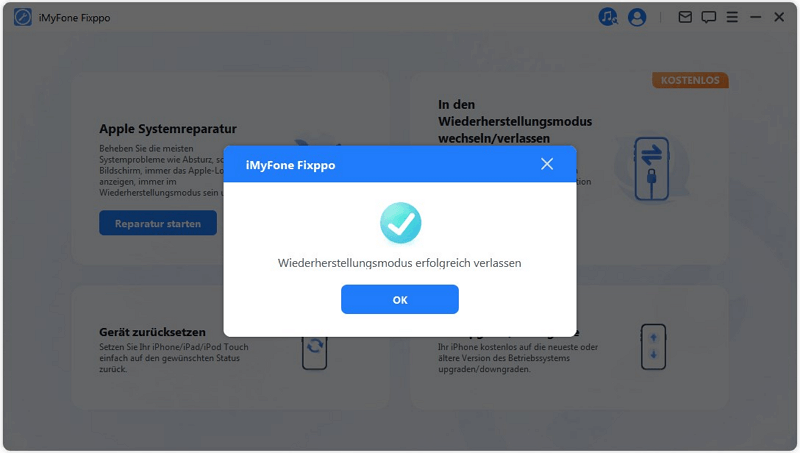
2. Neustart des iPhone erzwingen, um Wiederherstellungsmodus zu beenden
Um den Restore Modus auf dem iPhone 14/13/12/11/X/8 usw. zu beenden, können Sie einen erzwungenen Neustart des iPhones versuchen und iPhone ausschalten ohne Touch.
iPhone 6S, iPhone SE und älter
Drücken und halten Sie den Ein-/Aus-Schalter und den Home-Button mindestens 10 Sekunden lang.
iPhone 7-Serie
Drücken und halten Sie den Ein-/Aus-Schalter und die Leiser-Taste mindestens 10 Sekunden lang.
iPhone 8 und neuer
- Lassen Sie die Lauter-Taste sofort los, nachdem Sie sie gedrückt haben.
- Lassen Sie die Leiser-Taste sofort los, nachdem Sie sie gedrückt haben.
- Drücken Sie die Seitentaste, bis das Apple-Logo angezeigt wird.
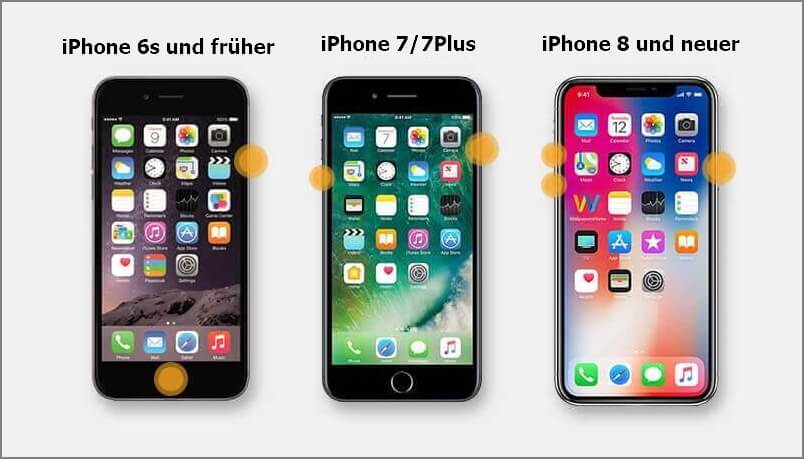
Vorsichtsmaßnahmen beim erzwungenen Neustart des iPhones
Führen Sie keinen wiederholten erzwungenen Neustart durch, wenn Sie nicht ihr Apple-Geräte aus Restore-Modus verlassen können, da dies zu schweren Systemabstürzen führen kann. Probieren Sie eine andere Methode aus.
3. iTunes aktualisieren, um das iPhone aus Recovery Modus zu holen
Ein veraltetes iTunes kann auch dazu führen, dass das iPhone im Restore Modus festhängt. Stellen Sie daher sicher, dass Sie es vorher aktualisieren.
Auf dem Mac: Starten Sie iTunes > blättern Sie oben im Menü "iTunes" > "Nach Updates suchen".
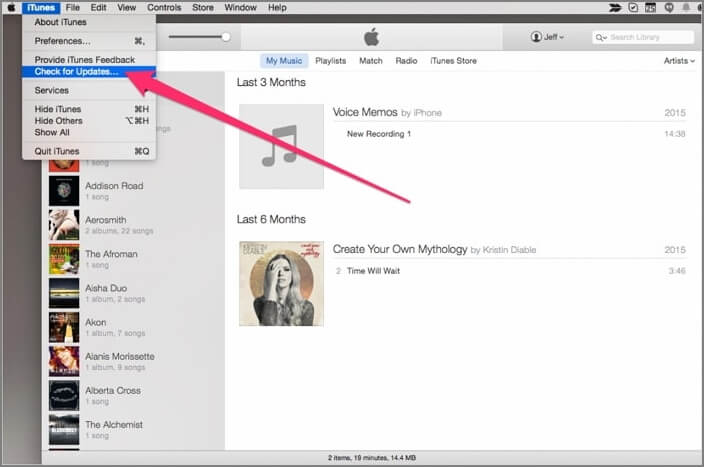
Unter Windows: Öffnen Sie "iTunes" > klicken Sie oben im Menü auf "Hilfe" > "Nach Updates suchen".
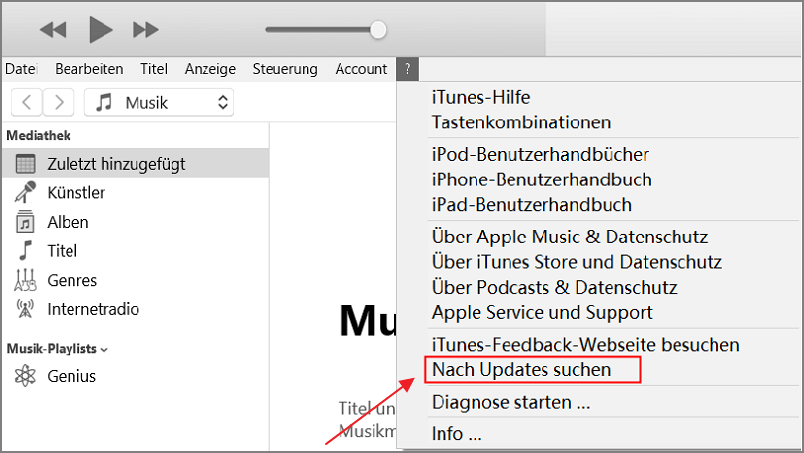
4. iPhone über iTunes Wiederherstellungsmodus verlassen
Sie können Ihr iPhone mit der aktuellen Version von iTunes wiederherstellen, um den iPhone Wiederherstellungsmodus zu verlassen. Bitte beachten Sie, dass bei dieser Methode alle Daten auf Ihrem Gerät gelöscht werden. Überlegen Sie es sich zweimal, bevor Sie diese Methode ausprobieren, wenn Sie vorher kein Backup gemacht haben.
Schritt 1: Schließen Sie Ihr iPhone an den Computer an und starten Sie iTunes.
Schritt 2: Jetzt wird iTunes das iPhone im DFU-Modus erkennen und eine Benachrichtigung auf Ihrem Bildschirm ausgeben. Klicken Sie auf "Ok"
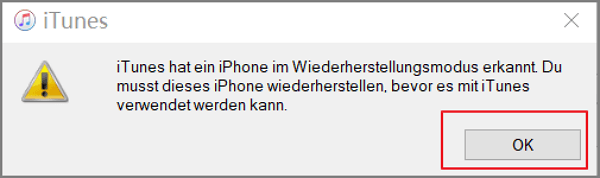
Schritt 3: tippen Sie dann auf die Schaltfläche "Wiederherstellen" und bestätigen Sie Ihre Aktionen.
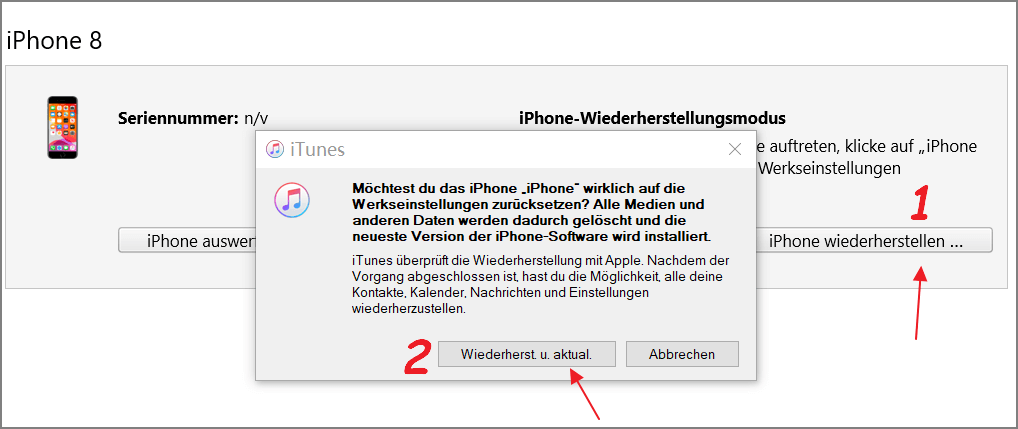
5. Verwenden Sie ein fortgeschrittenes Tool, um iPhone aus Recovery Modus zu holen
Wenn die oben genannten Methoden nicht helfen, empfehlen wir Ihnen erneut iOS Systemreparaturtool iMyFone Fixppo, um iPhone aus Restore Modus zu holen, denn es ist ein leistungsstarkes iOS-Reparaturtool. Hier sind einige seiner herausragenden Eigenschaften.
Hauptmerkmale von iMyFone Fixppo:
- Es kann iOS-Probleme wie das Hängenbleiben des iPhone im Wiederherstellungsmodus ohne Datenverlust reparieren.
- Die Bedienung erfordert keine Fachkenntnisse und bietet eine 30-tägige Rückerstattung.
- Nahezu alle iOS-Probleme können behoben werden, wie z.B. iPhone geht nicht mehr an, iPhone PC vertrauen kommt nicht oder iPhone verbindet sich nicht mit WLAN.
- Alle iOS-Geräte wie iPhone 15/14/Pro und iOS-Versionen einschließlich des neuesten iOS 16/17 werden unterstützt.
Sie können sich auch dieses Video ansehen, um iPhone Restore-Modus sofort zu verlassen.
Befolgen Sie jetzt einfach die folgenden Schritte, um iPhone-Wartungszustand zu beheben.
Schritt 1: Starten Sie iMyFone Fixppo auf Ihrem Computer und wählen Sie "Standardmodus". Verbinden Sie dann Ihr iPhone mit Ihrem Computer und klicken Sie auf die Schaltfläche "Weiter".

Schritt 2: Sobald iMyFone Fixppo Ihr Gerät erkannt hat, werden alle passenden Firmware-Versionen angezeigt. Wählen Sie die gewünschte Version aus dem Dropdown-Menü aus, wenn es mehr als eine Option gibt. Tippen Sie anschließend auf die Schaltfläche „Herunterladen“.

Schritt 3: Sobald der Download abgeschlossen ist, können Sie auf die Schaltfläche „Start“ klicken und warten, bis das Problem behoben ist.

Sehen Sie, wie einfach es ist, mit iMyFone Fixppo den Wiederherstellungsbildschirm des iPhone zu reparieren! Seine hohe Effizienz und die Fähigkeit, Probleme zu beheben, die iTunes nicht beheben kann, verhelfen ihm zu vielen guten Bewertungen. Laden Sie es einfach herunter und probieren Sie es aus!
6. Gehen Sie zum Apple Store, um iPhone Recovery Mode Loop zu beenden
Wenn die obige Methode zum Beenden des iPhone-Wartungszustands nicht funktioniert, könnte ein Hardware-Problem vorliegen. Besuchen Sie dann ein Apple Service Center, um das Gerät von einem Fachmann überprüfen zu lassen.
Allerdings können selbst Apple-Techniker nicht garantieren, dass Ihre Daten nach der Reparatur noch intakt sind.
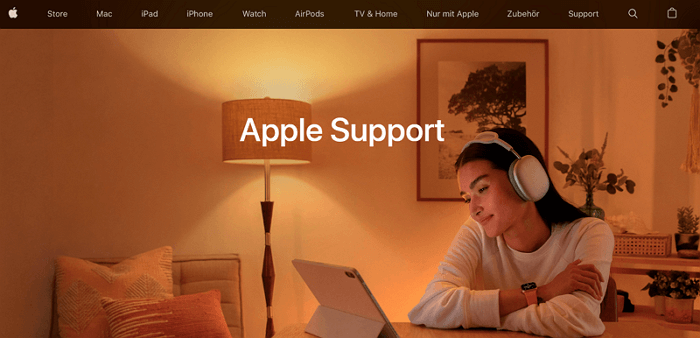
FAQ: Das iPhone aus Recovery Modus holen
1 Wie lange wird iPhone Wiederherstellungsmodus dauern?
Je nach Größe des Backups und der Netzwerkgeschwindigkeit kann der Vorgang zwischen einigen Minuten und einer Stunde dauern. Normalerweise wird der Vorgang je nach Größe des Systems innerhalb von 20-45 Minuten abgeschlossen sein, aber sicher nicht innerhalb von ein paar Stunden. Wenn Sie die Wi-Fi-Verbindung zu früh unterbrechen, wird der Vorgang angehalten, bis Sie sich wieder verbinden.
2 Warum bleibt das iPhone im Wiederherstellungsmodus hängen?
Es gibt zahlreiche Gründe, warum Ihr iPhone im Wiederherstellungsmodus hängen bleibt. Entweder gab es in iTunes Probleme oder es ist veraltet, Ihr iOS wurde nicht ordnungsgemäß wiederhergestellt/aktualisiert usw. Manchmal kann auch ein Hardwareschaden die Ursache für dieses Problem sein.
Dazu gehört auch der Verlust der Internetverbindung während der Wiederherstellung und Schäden am iPhone durch Fallenlassen oder Untertauchen in Wasser.
3 Was passiert mit Ihren Daten im Wiederherstellungsmodus?
Im Wiederherstellungsmodus löscht Ihr iPhone alle Daten und Einstellungen, und bei der Initialisierung werden alle Daten gelöscht.
Wenn Sie zuvor ein Backup erstellt haben, können Sie einige Daten aus dem Backup wiederherstellen, auch wenn Sie eine Wiederherstellung mit iTunes durchführen. Die auf Ihrem iPhone gespeicherten Daten können jedoch verloren gehen.
Fazit
In diesem Artikel stellen wir Ihnen 6 Möglichkeiten vor, wie Sie den iPhone Restore Modus beenden können. Wir hoffen, dass die Tipps Ihnen helfen!
Unter den 6 Tipps empfehlen wir Ihnen die Verwendung von iMyFone Fixppo iOS Wiederherstellungstool, mit dem Sie nicht nur den iPhone-Wiederherstellungsmodus mit einem Klick kostenlos beenden können, sondern mit dem Sie auch Probleme mit dem iPhone Wiederherstellungsmodus ohne Datenverlust beheben können.
Laden Sie es einfach herunter und probieren Sie es jetzt kostenlos aus!